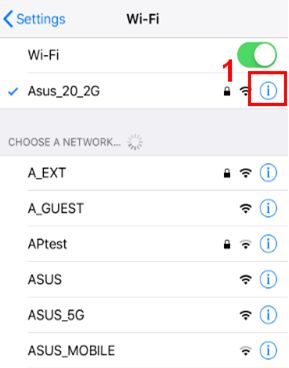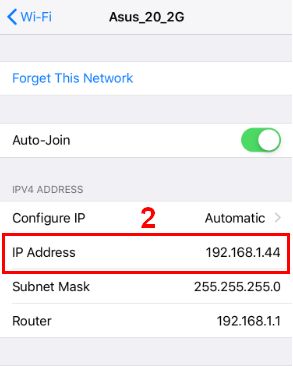Podobne tematy
[ASUS Device Discovery] Odnajdywanie adresu IP urządzenia (dla iOS)
Czym jest funkcja Device Discovery?
W przypadku korzystania z wielu routerów lub repeaterów ASUS w jednym środowisku sieciowym, w jaki sposób mogę poznać jaki IP został przydzielony dla każdego z moich Routerów lub Repeatera marki ASUS?
Aplikacja ASUS Device Discovery pomaga znaleźć wszystkie urządzenia sieciowe ASUS, w tym router, repeater, kamerę IP, punkt dostępowy i bezprzewodowy Media-Bridge mostek. Dzięki tej aplikacji uzyskasz numer IP, który będzie potrzebny do zalogowania się na stronie oprogramowania urządzenia.
Zalecana wersja systemu iOS: iOS 8.0 lub wyższa. (Kompatybilność z iPhone, iPad oraz iPod touch)
Jak zainstalować i używać aplikacji Device Discovery?
Step 1. Przejdź do sklepu iOS App Store za pomocą poniższego linku lub zeskanuj kod QR, aby pobrać aplikację
https://apps.apple.com/tw/app/asus-device-discovery/id1060015630

Kliknij POBIERZ
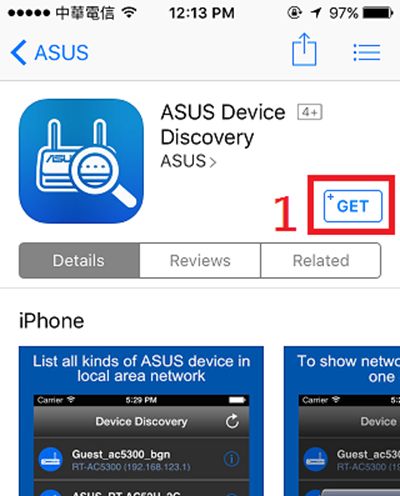
2. Otwórz aplikację Device Discovery ze strony sklepu Google Play lub kliknij ikonę Device Discovery na telefonie komórkowym.
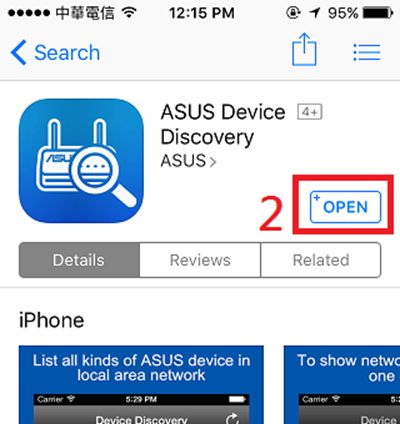
3. Przed użyciem aplikacji zapoznaj się i potwierdź, że zgadzasz się z polityką prywatności ASUS i informacją o warunkach użytkowania ASUS.
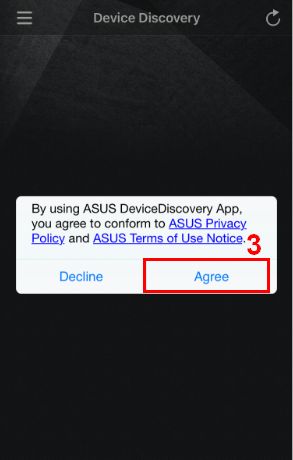
Uwaga 1: Ten komunikat sie pojawi w sytuacji, jeśli telefon nie będzie podłączony z siecią Wi-Fi twojego routera.
Przejdź do Ustawień i podłącz telefon do Wi-Fi routera bezprzewodowego / punktu dostępowego, a następnie odśwież stronę aby kontynuować.
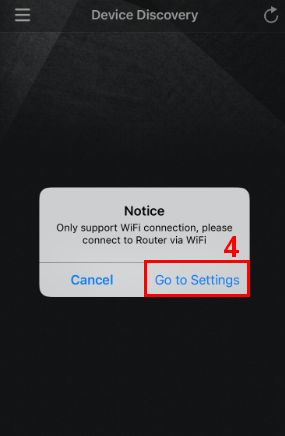
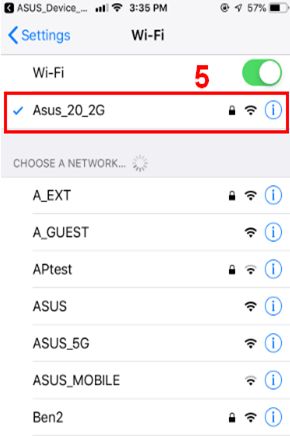
Uwaga 2: Jeśli masz problem z połączeniem WiFi, zapoznaj się z artykułem https://support.apple.com/pl-pl/HT202639.
4: Powróć do okna głównego aplikacji ASUS Device Discovery, i następnie łącząc się z siecią Wi-Fi routera, poprzez kliknięcie na ekranie Odśwież, aby wyszukać router.
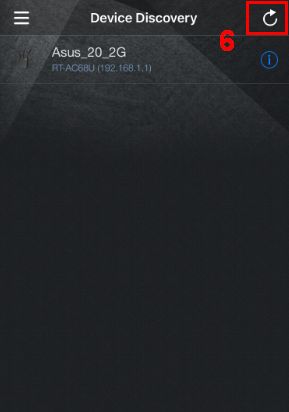
5: Wybierz nazwę modelu lub identyfikator SSID Wi-Fi bezprzewodowego punktu dostępowego, którym chcesz zarządzać.
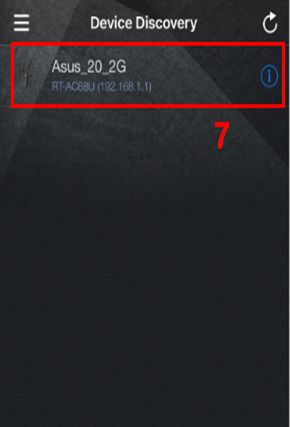
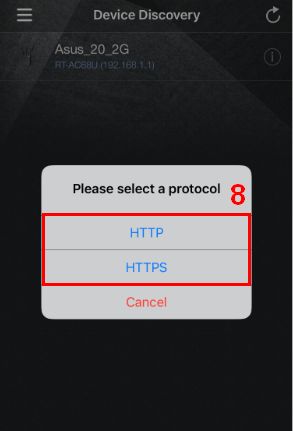
6: Jeśli chcesz zmienić język aplikacji Device Discovery, kliknij ikonę listy po lewej stronie i wybierz język.
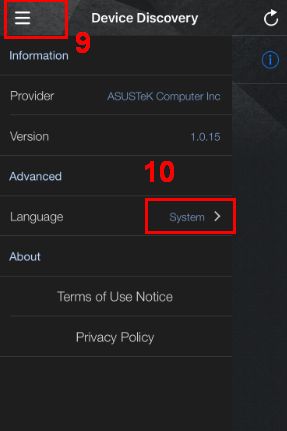
Jak odinstalować aplikację Device Discovery?
1. Lekko naciśnij i przytrzymaj na ikonkę aplikacji, aż się zatrzęsie.
2. Stuknij na ikonkę “X” znajdująca się w lewym górnym roku ekranu.
3. Stuknij Usuń, a następnie jeśli masz iPhone X lub nowszy, stuknij "Gotowe". W przypadku posiadania modelu iPhone 8 lub starszego naciśnij przycisk "Home",
Często zadawane pytania:
1. Dlaczego nie mogę zainstalować aplikacji Device Discovery na moim telefonie komórkowym?
Upewnij się, że Twój telefon komórkowy posiada system iOS 8.0 lub nowszy.
2. Nie mogę znaleźć adresu IP routera za pomocą aplikacji Device Discovery.
Upewnij się, czy Twój telefon komórkowy jest podłączony do routera WiFi i uzyskał adres IP z powodzeniem.
Przykład poniżej: Kliknij na nazwę połączenia SSID WiFi, aby upewnić się, że Twój telefon komórkowy otrzymuje poprawnie adres IP 192.168.x.x z routera.